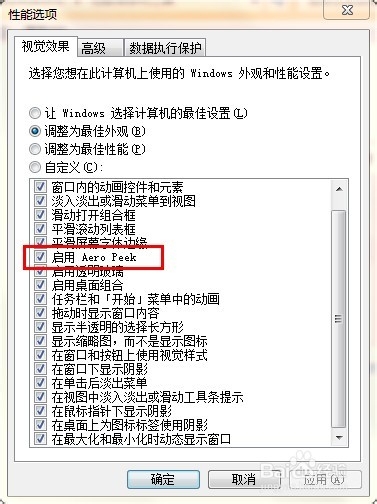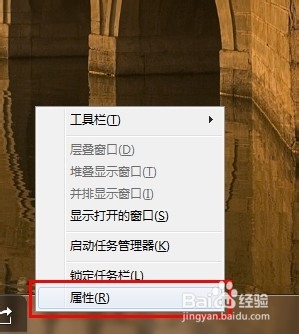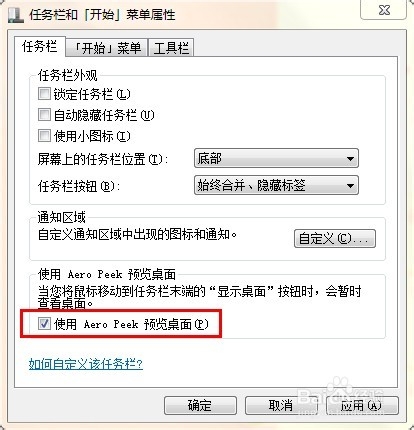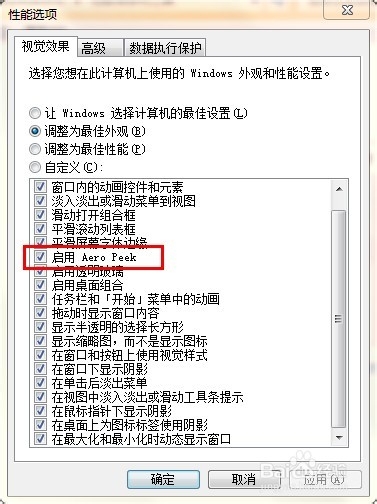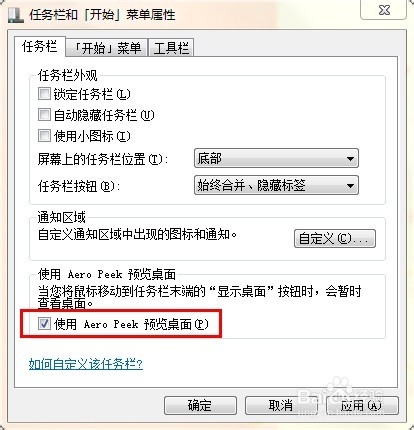Aero Peek效果即桌面透视效果。但在此之前,我们需要开启Aero Peek效果。在开启预览效果后,有两种方法使用桌面透视效果,以下为预览效果。另外解决桌面任务栏属性中Aero Peek使用为灰色的方法。
工具/原料
Win7
开启
1、点击计算机右键,打开系统属性窗口
2、如下图依次打开性能信息和工具,调整视觉效果,最终打开性能选项对话框,勾选Aero Peek前边的复选框
使用
1、方法一:右键任务栏,点击属性,打开任务栏和开始菜单属性对话框
2、在使用Aero Peek预览桌面前边的复选框里打勾,此时就能够预览桌面了注:此方法佯镧诱嚣只是让显示桌面按钮生效,而非开启Aero Peek效果,
3、把鼠标右键移到任务栏最右边的显示桌面块,可开启预览效果
4、方法二:使用快捷键<Win+Space>,也可以打开预览效果
使用方式区别
1、只要在性能选项里设置了Aero Peek效果,即可使用快捷键<Win+Space>
2、显示桌面按钮生效只是可以让鼠标悬停在任务栏末端就能够显示透明窗口但是只要性能选项里Aero Peek效果已经开启,此时无论是否在任务栏选项中开启,都有Aero Peek效果
Aero Peek预览桌面复选框呈灰色,无法勾选
1、我们使用任务栏末端显示桌面按钮时,无法生效。此时打开任务栏属性,Aero Peek使用前的复选框为灰色,发现无法进行勾选
2、此时可能还未启用Aero Peek效果,根据前边所介绍的启用方法开启Aero Peek效果,
3、此时在任务栏属性中,可以进行勾选Aero Peek效果